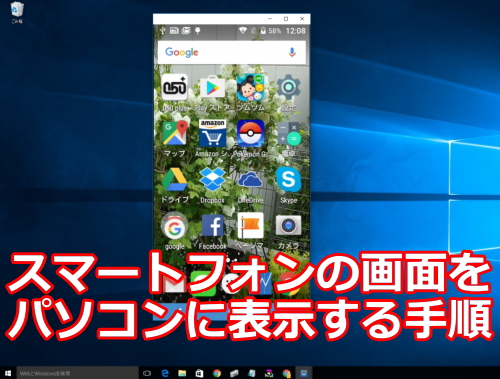スマートフォンの画面をパソコンに表示する方法
スマートフォンの画面をパソコンに表示できれば、プロジェクターをパソコンに接続し、大きなスクリーンでスマートフォンの画面を表示することができます。

おすすめの操作手順は、Google ChromeのアプリVysor(無料)を使う方法です。
Vysorの良い点は、スマートフォンに何もインストールせずに利用できる点、描画がリアルタイムに反映できる点です。初期設定を済ませれば、2回目からはいつでも簡単にスマートフォンの画面をパソコンに表示することができます。
スマートフォンの画面をパソコンに表示する準備
- パソコンにインストール済みのGoogle ChromeにVysorをインストールします。
- パソコンとスマートフォンをUSBケーブルでつなぎます。
- スマートフォンにUSBデバッグモードを適用します。
■AMAZON→USB ケーブル
スマートフォンの画面をパソコンに表示する方法
スマートフォンの画面をパソコンに表示する準備が整えば、あとは下記の手順でいつでも簡単に表示することができます。
- Chromeを起動後、アプリ一覧に表示された[Vysor]を起動します。
- [Find Divices]をクリックし、パソコンと接続したスマートフォンを選択します。
- スマートフォンの画面がパソコン画面に表示されます。